 Автор: Ольга Ольховик. Автор: Ольга Ольховик.
Спасибо Олечка!
Сегодня научимся двигать слой и его маску.
Сначала поработаем с простейшим движением.
Воспользуемся теми же исходниками, которые пригодились нам в прошлом уроке
ЗДЕСЬ
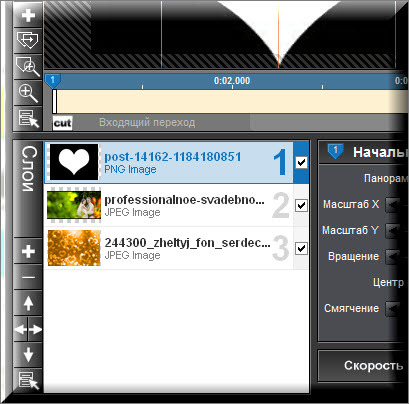
[more]
Выключим слой-сердце (чтобы он не мешал нам работать с нижним слоем).
Придадим движение свадебному фото - я хочу, чтобы пара двигалась из угла в центр с увеличением масштаба.
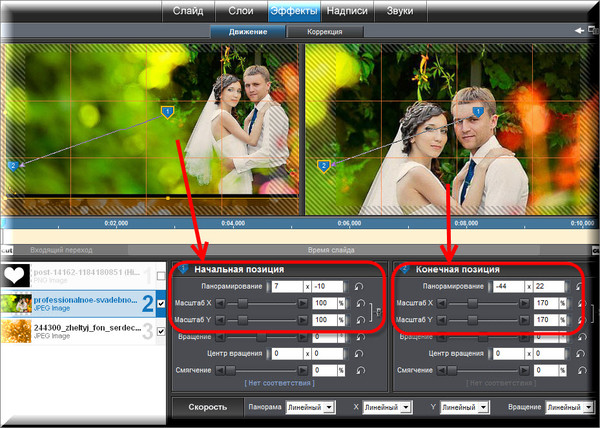
Возвращаемся к слою с сердцем. Включаем его, и тоже придаем движение, изменяя масштаб и координаты в первом и последнем ключевых слоях.
Небольшой совет - для лучшего поиска месторасположения и синхронизации движения с нижним слоем можно временно сделать этот слой более прозрачным. Только не забудьте после всех действий вернуть прозрачность во всех ключевых кадрах к 100%.
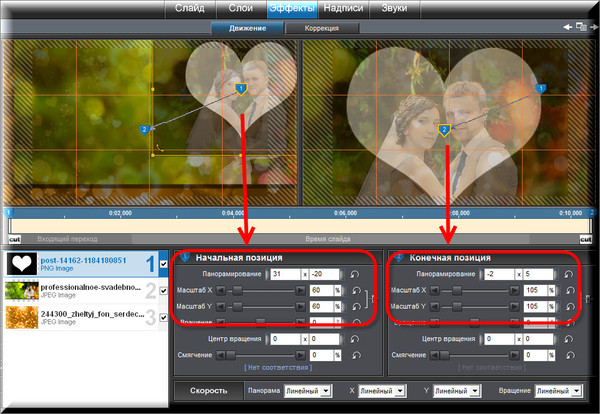
А теперь зафиксируем эти два слоя вначале и конце. Я настаиваю, чтобы вы это делали в своих примерах, иначе не видно начала и конца вашего движения и не видно синхронного движения обоих слоев. В презентациях это делать не обязательно, вернее, это действие будет зависеть от действий в предыдущем и последующих слайдах.
Напоминаю, как делается фиксация.
Выставляем определенное время первому ключевому кадру (или передвигаем его вправо по шкале времени)
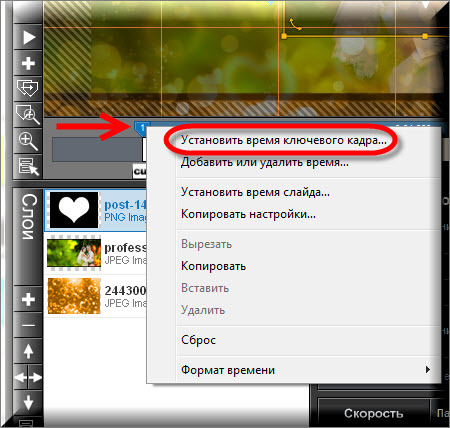
И делаем два щелчка мышкой в начале временной шкалы, чтобы у нас появился первый(начальный) ключевой кадр.
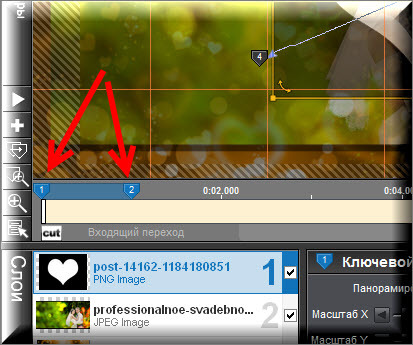
Точно так же делаем и с последними ключевыми кадрами. Вспомнили?
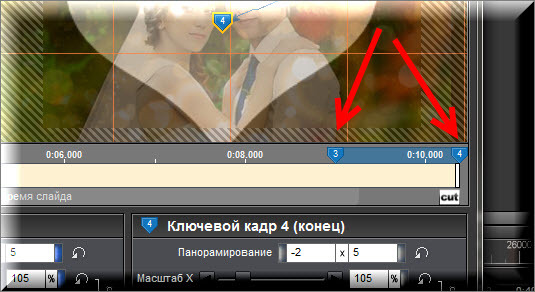
Самое главное, обратите внимание, чтобы время второго и предпоследнего ключевых кадров одного слоя совпадало с аналогичным временем другого слоя соответственно.
То есть - у меня, например, время второго ключевого кадра слоя с сердцем равно 1 секунде. Значит, и время второго ключевого кадра для слоя со свадьбой тоже равняться 1 секунде.
А теперь слой с сердцем назначаем полутоновой маской для слоя с молодоженами.
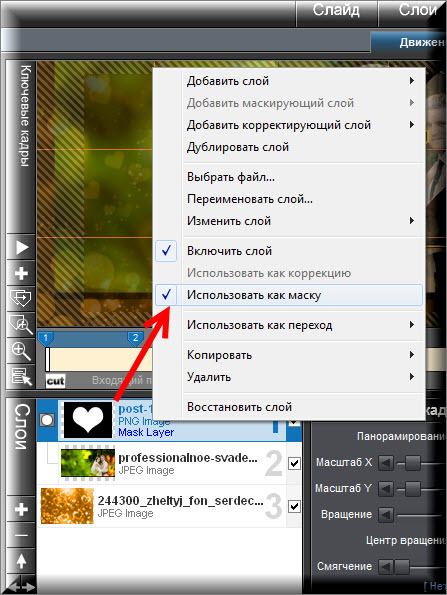
Вот у нас и получилось одинаковое движение обоих слоев - основного слоя и маски.

И еще обратите внимание на один существенный момент.
Скорость движения во всех ключевых кадрах для обоих слоев должна быть одинаковой. Я показала вам на примере линейной скорости. Попробуйте с другими показателями, очень хорош будет сглаженный тип.Только не забывайте, что поменять скорость нужно во всех ключевых кадрах для обоих слоев.
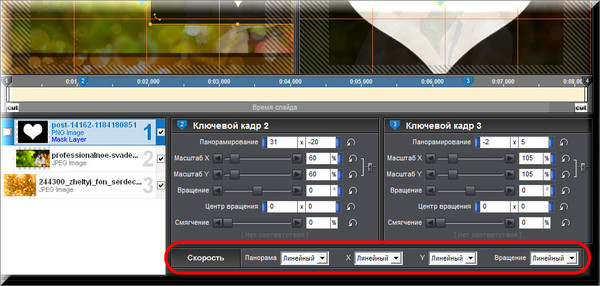
В пятой и шестой версиях ProShow Producer типы скоростей можно менять, нажимая на эти надписи -
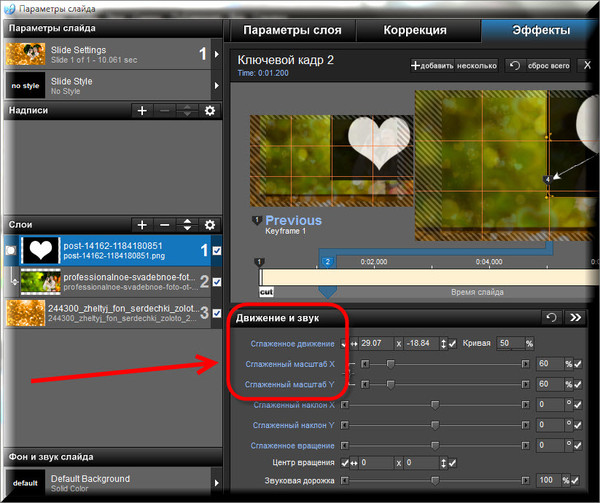
В следующий раз я покажу вам, как сделать одинаковое движение при сложной траектории. Хотела в одном уроке, но слишком много информации.
Успеха!
|
|
Спасибо, очень полезные уроки
ОтветитьУдалить